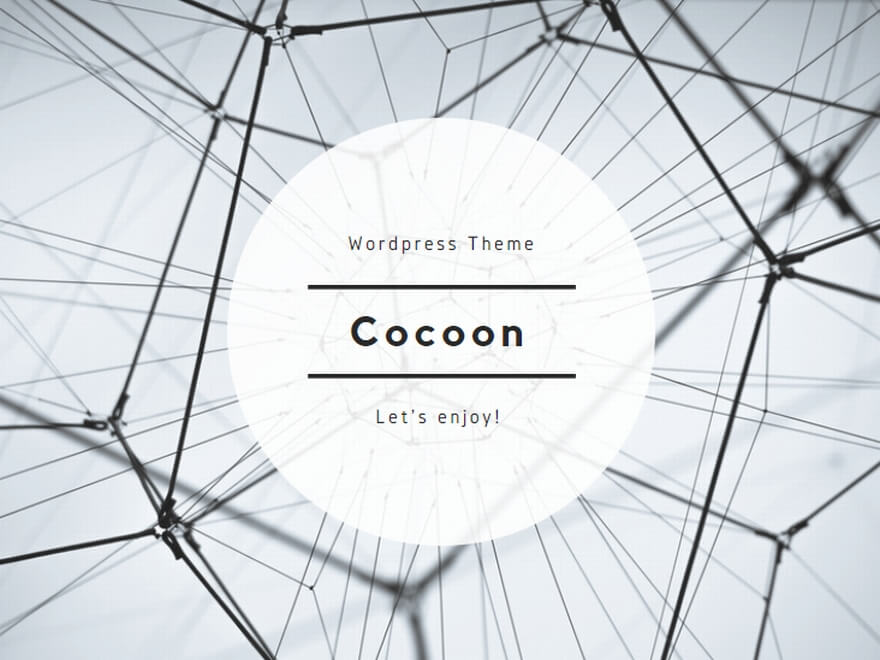この記事では、セブンイレブンやファミマ、ローソンでのシール印刷サービスとその値段について解説します。
コンビニエンスストアは、日々の生活を便利にするための多様なサービスを提供しています。
その中でも、シール印刷サービスは特に注目を集めています。
【コンビニでシール印刷】コンビニでシールプリントができる!
コンビニエンスストアは、日々の生活を便利にするための多様なサービスを提供しています。
その中でも、シール印刷サービスは特に注目を集めています。
このサービスを利用すれば、自分だけのオリジナルシールを手軽に作成できます。
ビジネスでの利用から、子供の学校の行事などのプライベートでの利用まで、幅広いシーンで活用できます。
シール印刷の利用シーン
シール印刷は、ビジネスからプライベートまで様々なシーンで活用できます。
例えば、ビジネスでは、オリジナルのロゴや企業名を印刷したシールを作成し、商品やパンフレットに貼ることで、ブランドの認知度を高めることができます。
また、プライベートでは、子供の名前や住所を印刷したシールを作成し、学用品や衣類に貼ることで、紛失防止に役立てることができます。
シール印刷の手順
シール印刷の手順は、基本的には通常の印刷と同じです。
●まず、印刷したいデータをUSBメモリやスマートフォンに保存します。
●次に、コンビニのマルチコピー機にUSBメモリを接続するか、スマートフォンとマルチコピー機をWi-Fiで接続します。
●そして、印刷したいデータを選択し、シール印刷を選択します。
●最後に、印刷ボタンを押すと、シールが印刷されます。
【コンビニでシール印刷】セブンイレブンのシールプリントサービス
セブンイレブンでは、マルチコピー機を利用して様々な印刷サービスを提供しています。
それでは、具体的にどのようなサービスが提供されているのでしょうか。
セブンイレブンのマルチコピー機でできること
セブンイレブンのマルチコピー機では、コピー、写真プリント、普通紙プリント、はがきプリント、ネットプリント、コンテンツプリント、スキャン、ファクスなどの様々なサービスを提供しています。
また、映画前売券やイベントチケット、スポーツチケット、レジャーチケットなどの各種チケットの購入も可能です。
シール印刷に対応しているコンビニエンスストア
シール印刷に対応しているコンビニエンスストアは、全てではありません。
現在、ローソンとファミリーマートの一部店舗でシール印刷が可能です。
具体的には、ローソンとファミリーマートのマルチコピー機 [MX-3631DS] がシール印刷に対応しているそうです。
一方、セブンイレブンのマルチコピー機はシール紙に対応していません。
ローソンのシール紙対応マルチコピー機の設置店舗は、ローソンの公式ウェブサイトで検索可能です。
【コンビニでシール印刷】ファミマ・ローソンでのシールプリント
私が初めてシール印刷を試みたのは、友人からのリクエストがきっかけでした。
彼女の誕生日に、共通の友人たちと過ごした思い出の写真をシールにしてプレゼントしたいというのです。
その時、私が頼りにしたのがローソンのシールプリントサービスでした。
以下に、私が実際に行った手順を詳しく説明します。
●まず、ローソンの店内に入り、マルチコピー機を探します。
●マルチコピー機の画面を見て、「プリントサービス」を選択します。
●次に、「スマホで送る」をタップします。これにより、スマホから直接写真を送ることができます。
●スマホの画面に表示されたQRコードを読み取り、指示に従って写真を選択します。
●写真を選択したら、「シール紙」を選択します。これにより、選んだ写真がシール紙に印刷されます。
●最後に、「印刷開始」をタップします。すると、選んだ写真がシールとして出力されます。
初めてやった時も、視覚的に操作できて迷うことはありませんでしたよ。
皆さんも簡単にできると思います。
【コンビニでシール印刷】シール紙のサイズと値段
シール印刷を考えるとき、一つ気になるのがシール紙のサイズと値段ですよね。
私も最初にシール印刷を試みたとき、どのくらいのサイズのシールが作れるのか、そしてそれがいくらくらいするのか、とても気になりました。
今回は、その疑問を解消するために、シール紙のサイズと値段について詳しく説明します。
シール紙のサイズ
シール印刷をするとき、まず選ぶべきはシール紙のサイズです。
ローソンでは、シール紙のサイズはL判(127×89mm)と2L判(127×178mm)の2種類があります。
小さなシールを作りたいときはL判、大きなシールを作りたいときは2L判を選ぶことができます。
これにより、用途に応じて最適なサイズのシールを作ることができます。
シール印刷の値段
次に気になるのが、シール印刷の値段です。
ローソンでは、シール紙のサイズによって値段が異なります。
具体的には、L判が1枚150円、2L判が1枚250円となっています。
私が初めてシール印刷をしたとき、この価格を見て、思った以上にリーズナブルだと感じました。
また、価格が明確に表示されているので、予算を考えながら最適なサイズを選ぶことができます。
シール印刷は、自分だけのオリジナルシールを作ることができる楽しい体験です。
その楽しさを最大限に味わうためには、シール紙のサイズと値段を理解しておくことが重要です。
料金を抑えるためのポイント
シール印刷の料金を抑えるためには、以下のようなポイントを抑えると良いでしょう。
まず、印刷するシールのサイズを小さくすることで、料金を抑えることができます。
また、印刷する色数を減らすことも、料金を抑えるための一つの方法です。
さらに、大量に印刷する場合は、一度に多くのシールを印刷することで、1枚あたりの印刷料金を抑えることができます。
【コンビニでシール印刷】シールプリントの色々なやり方
シール印刷の魅力は、自分だけのオリジナルシールを作れることにあります。
しかし、その一方で、「どのようにしてシールを作ればいいのか」という疑問を抱く人も多いでしょう。
私も最初はそうでした。
しかし、一度やり方を覚えてしまえば、それほど難しくありません。
今回は、私が実際に体験したシール印刷の方法を、具体的にご紹介します。
コピーしたものをシール紙に印刷する方法
まず、すでに印刷/現像済みの写真をシール紙にしたい時に最適な方法をご紹介します。
この方法は、ローソンのマルチコピー機を使用します。
以下に、具体的な手順を説明します。
●マルチコピー機の画面を見て、「プリントサービス」を選択します。
●次に、「コピー」を選択します。
●コピーしたい写真をスキャナー部分に置き、「スキャン開始」をタップします。
●スキャンが完了したら、「シール紙」を選択します。
●最後に、「印刷開始」をタップします。
すると、コピーした写真がシールとして出力されます。
画像ファイルを直接シール紙に印刷する方法
次に、スマホやUSBに保存してある画像ファイル(写真)を直接シール紙に印刷する方法をご紹介します。
この方法も、ローソンのマルチコピー機を使用します。
以下に、具体的な手順を説明します。
●マルチコピー機の画面を見て、「プリントサービス」を選択します。
●次に、「スマホで送る」をタップします。これにより、スマホから直接写真を送ることができます。
●スマホの画面に表示されたQRコードを読み取り、指示に従って写真を選択します。
●写真を選択したら、「シール紙」を選択します。
●これにより、選んだ写真がシール紙に印刷されます。
●最後に、「印刷開始」をタップします。
すると、選んだ写真がシールとして出力されます。
これらの方法を使えば、誰でも簡単にオリジナルのシールを作ることができます。
私は最初、少し戸惑いましたが、視覚的にやりやすく、一度やり方を覚えてしまえば、とても簡単です。
そして、自分だけのシールを作る楽しさは、一度味わうと病みつきになること間違いなしです。
【コンビニでシール印刷】まとめ
シール印刷は、ビジネスからプライベートまで様々なシーンで活用できます。
セブンイレブンでは現在シール印刷には対応していませんが、他のコンビニエンスストアでは利用可能です。
この記事を参考に、コンビニでのシール印刷サービスを最大限に活用してみてください。